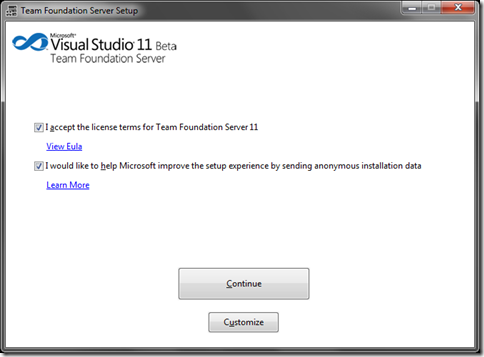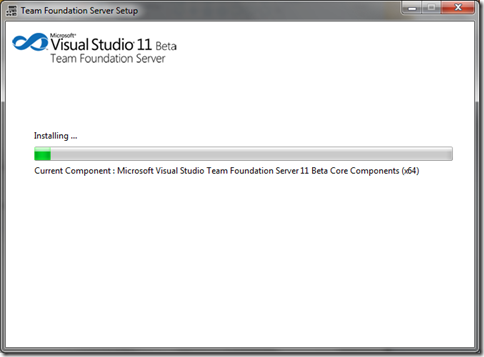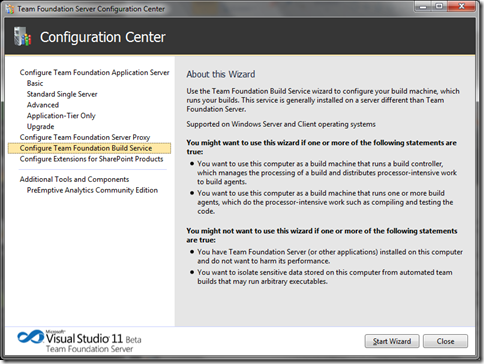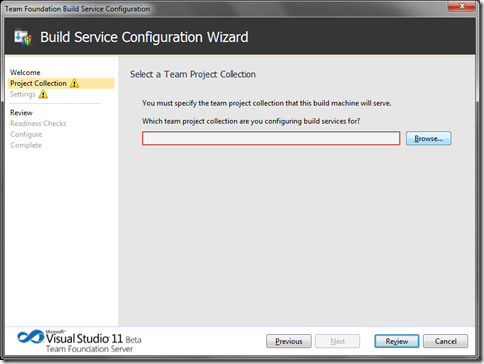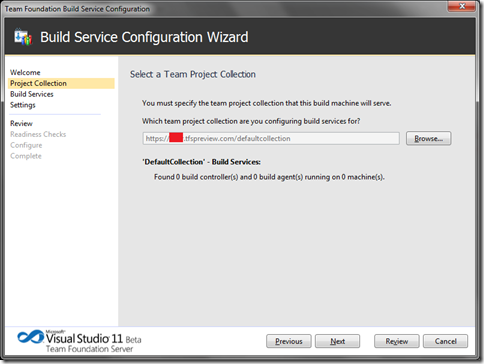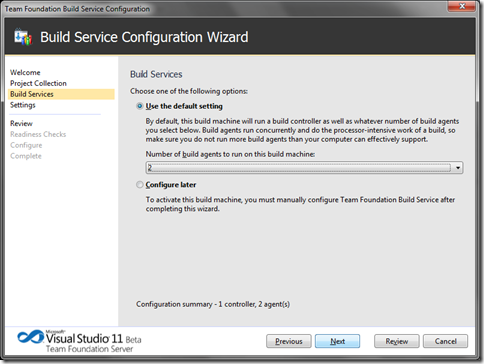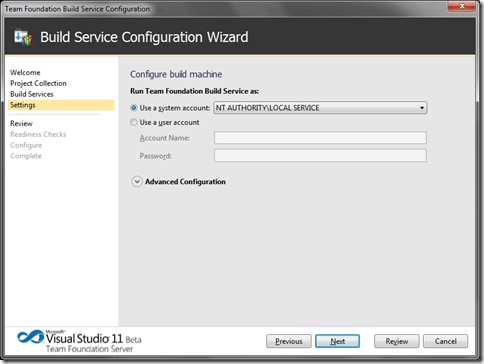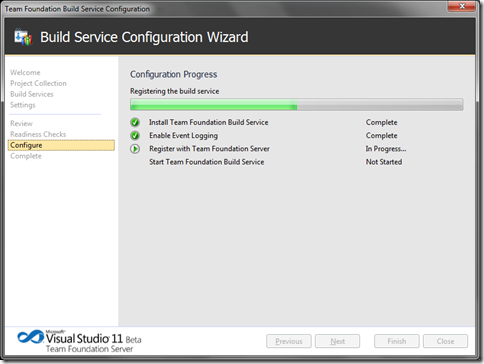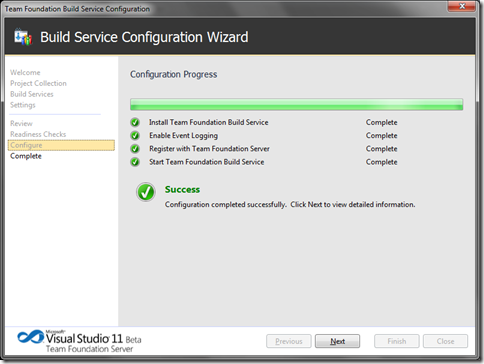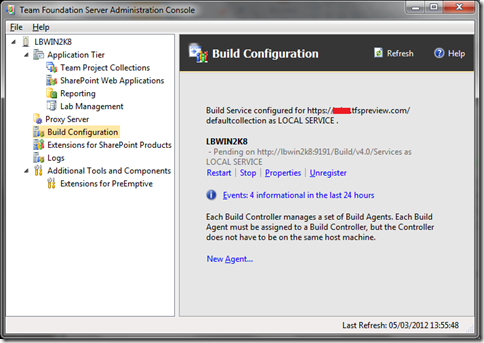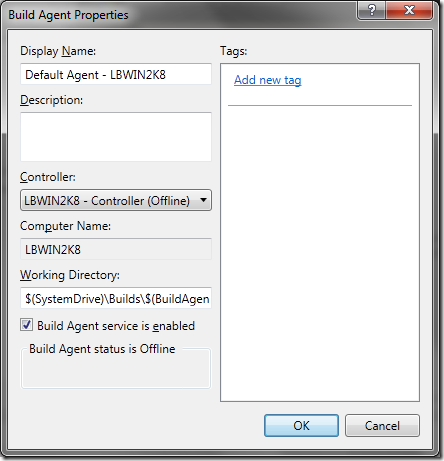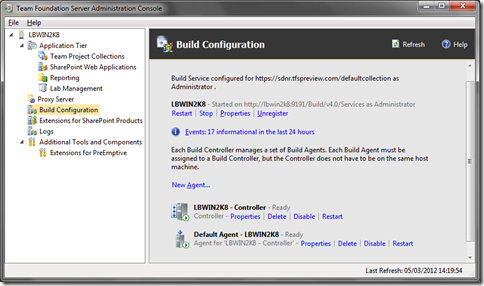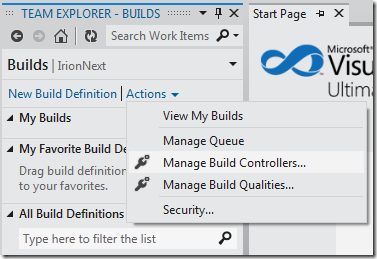A un petit détail près voilà un cas où l’on peut attribuer une phrase que Microsoft aime bien nous sortir en ce moment “It works as you would expect!” (et non, ce n’était pas “Fast and fluid”…).
Pour les chanceux qui disposent d’un compte TFSPreview et qui voudraient utiliser la fonctionnalité d’intégration continue: c’est possible!
Pour ce faire récupérez TFS11 beta et suivez ce petit ScreenCast!
Pour bénéficier de l’intégration continue il faut installer un nouveau Build Controller et au moins un Build Agent sur une machine “on premise” (c’est à dire sur votre réseaux local). Celle-ci ira dialoguer avec TFS Preview pour tout échange relatif à la compilation.
Installer TFS 11 beta sur la machine destinée à être le contrôleur
Une fois TFS 11 installé il faut le configurer
Nous voilà sur le Server Configuration Center, on clique sur “Configure Team Foundation Build Service”.
On clique sur “Browse” pour sélectionner le Team Project Collection qui va être associé au Build Controller. C’est ici qu’on va rentrer une URL du genre https://xxx.tfspreview.com dans un dialogue qui vous sera familier.
On sélectionne le nombre d’agent que l’on désire
Attention au petit piège!
Sur le screeshot suivant j’ai configuré le compte de service utilisé par l’intégration comme étant “Local Service”. En théorie je peux utiliser n’importe quel compte tant que celui-ci à la possibilité d’exécuter une compilation. Mais en pratique un bug fait que votre service ne fonctionnera pas si vous spécifiez un compte qui n’a pas de mot de passe (donc LOCAL SERVICE ou NETWORK SERVICE sont à proscrire). Aucune erreur visible vous sera retournée, le Controller sera dans l’état “Pending”, mais rien ne fonctionnera.
Sur ce dialogue, spécifiez un compte avec un mot de passe (peu importe local ou AD)!
Un dernier clique sur “Configure” et c’est parti!
Voilà notre Build Controller installé et configuré!
Il ne reste plus qu’à configurer les Agents
Un petit clique sur “New Agent…”
On renseigne les paramètres
Et voilà !
Accès à partir de Visual Studio
“As you would expect”
Conclusion
Voilà, donc rien de bien compliqué, on aura noté au passage que les credentials utilisés pour communiquer avec TFS Preview sont ceux que l’on a rentré lorsque l’on a configuré le Team Project Collection sur le Controller.